Advertentie
De definitieve release van Android 5.0 Lollipop is eindelijk gearriveerd voor Nexus-apparaten! Als u eigenaar bent van een standaard Nexus-apparaat (zoals de geweldige Nexus 5 Google Nexus 5 Review en GiveawayOngeveer een jaar nadat Google de Nexus 4 heeft uitgebracht, komt het bedrijf achter Android met zijn opvolger - de Nexus 5. Lees verder of nuttige Nexus 7 Google Nexus 7 (16GB) Android Tablet Review en GiveawayWe hebben een Nexus 7 van 16 GB gekocht voor $ 249, die ik nu een week of zo aan het beoordelen ben, en ik ben echt van het kleine ding gaan houden. We geven het aan het einde weg ... Lees verder ), kunt u de komende weken een OTA-update (over the air) verwachten. Lollipop is echter een spectaculaire release met veel nieuwe goodies Android 5.0 Lollipop: wat het is en wanneer je het krijgtAndroid 5.0 Lollipop is hier, maar alleen op Nexus-apparaten. Wat is er precies nieuw aan dit besturingssysteem en wanneer kunt u verwachten dat het op uw apparaat arriveert? Lees verder , dus we nemen het je niet kwalijk als je een beetje ongeduldig bent.
Kun je niet wachten tot de OTA-update arriveert? We laten u zien hoe u Lollipop nu op uw Nexus-apparaat kunt krijgen door te knipperen.
Waarom moet je wachten op de OTA?
Als je een relatief nieuwe eigenaar bent van een Nexus-apparaat, vraag je je misschien af waarom het een paar weken duurt voordat je de OTA-update ontvangt wanneer Google de update al heeft uitgebracht. Dit komt omdat de updatestrategie van Google voor Android verschilt van die van Apple voor iOS. Wanneer Apple een iOS-update uitbrengt, is deze onmiddellijk beschikbaar voor alle gebruikers: ze zien de update en kunnen deze meteen pakken.

Theoretisch gezien kan dit echter grote schade aanrichten als er een bug is die plotseling opduikt waar Apple niet van op de hoogte was voordat de update werd uitgebracht. Met de updatestrategie van Apple zouden veel apparaten de bug hebben tegen de tijd dat Apple de update van hun servers haalt om deze te repareren. Google daarentegen brengt de update zeer geleidelijk in golven uit. Elke golf bevat een bepaald aantal in aanmerking komende apparaten, waarbij de eerste golf slechts ~ 1% is. Zo kunnen die weinige gebruikers de update installeren en kan Google zien of alles goed is verlopen. Zo ja, dan zullen ze de update voor de volgende (grotere) golf vrijgeven. Uiteindelijk krijgt iedereen de update aangeboden.
Wie in elke golf wordt opgenomen, is in feite een grote loterij, dus sommige mensen zullen de update dezelfde dag al ontvangen Google brengt de update aanvankelijk uit, terwijl anderen mogelijk twee weken moeten wachten voordat ze het verwachte bericht ontvangen kennisgeving. Er is niets mis met wachten op de OTA-update, omdat dit de veiligste keuze is en de minste inspanning vereist. Dit vereist echter geduld.
In plaats daarvan kunnen we de fabrieksafbeeldingen gebruiken die Google op dezelfde dag uitbrengt om onze apparaten handmatig te flitsen met de update. Dit biedt onmiddellijke voldoening, maar het voegt u toe aan de ~ 1% die onverwachte bugs kan ervaren. Je moet ook je apparaat flashen als je er een aangepast herstel op hebt, omdat het de OTA-update niet kan uitvoeren, zelfs niet als je de melding ontvangt. Is de afweging het waard? Voor mij was het dat, en misschien ook voor jou. Lees dan zeker verder!
Lollipop krijgen
Houd er rekening mee voordat we beginnen hiermee wordt alles op je telefoon gewist (denk aan fabrieksreset), dus het is belangrijk dat u een back-up van al uw gegevens heeft gemaakt. Je bent gewaarschuwd!
Eerst moet je Android-platformtools hebben, waaronder de tools 'adb' en 'fastboot'. Deze zijn nodig om op te starten in de bootloader (vergelijkbaar met a computer's BIOS Het BIOS uitgelegd: opstartvolgorde, videogeheugen, opslaan, resets en optimale standaardwaardenWilt u de opstartvolgorde van uw pc wijzigen of een wachtwoord instellen? Hier leest u hoe u toegang krijgt tot het BIOS en enkele veelgebruikte instellingen kunt gebruiken. Lees verder ) in plaats van het Android-systeem en om de afbeelding daadwerkelijk naar uw apparaat te schrijven ("knipperend").
Jij kan download deze via de Android SDK. Zorg ervoor dat u de installatie-instructies van Google volgt, aangezien elk besturingssysteem verschillende installatie-instructies heeft. Als alternatief kunnen Windows-gebruikers ook gewoon installeren dit alles-in-één installatieprogramma. Zorg ervoor dat u "Ja" zegt voor de systeembrede vraag.
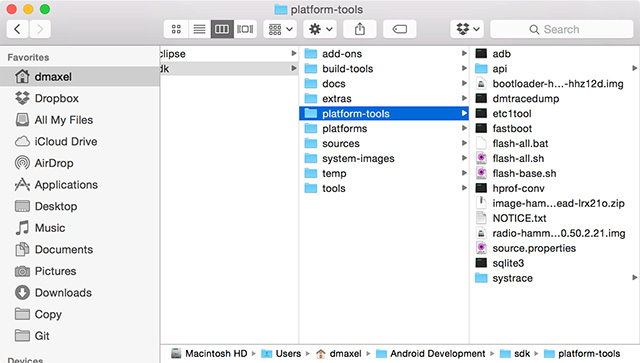
Download vervolgens de fabrieksimage voor uw Nexus-apparaat van deze pagina. Zoek naar uw specifieke apparaat en download vervolgens de link "5.0". Je downloadt nu een .zip-bestand van enkele honderden megabytes groot - dit is normaal. Zodra de download is voltooid, ga je gang en pak je het uit op een locatie die je later zult onthouden.
Knippert het op uw apparaat
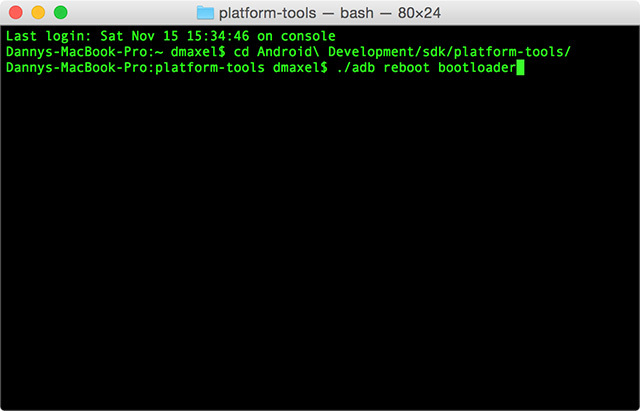
Sluit nu uw apparaat aan op uw computer via de USB-kabel en zorg ervoor dat ontwikkelaaropties zijn ingeschakeld in de instellingen. Als je dit nog niet hebt ingeschakeld, ga je naar de app Instellingen -> Over -> tik je meerdere keren op het buildnummer totdat wordt aangegeven dat je een ontwikkelaar bent. Open vervolgens een opdrachtprompt / terminal en voer het volgende in:
adb reboot bootloader
Voer vervolgens de nieuwe map in waarin u de platformhulpprogramma's hebt uitgepakt (met de cd-opdracht in Windows; voorbeeld: cd / mijn / map / met / de / platform-tools) en voer het volgende in:
fastboot oem ontgrendelen
Hiermee wordt uw apparaat ontgrendeld, zodat u erop kunt flitsen. Ga naar je apparaat, gebruik de volumeknoppen om omhoog of omlaag te gaan en vervolgens de aan / uit-knop om te kiezen wat je hebt geselecteerd. U moet het bevestigingsscherm accepteren dat u op uw apparaat ziet, omdat het u waarschuwt dat deze stap uw apparaat zal wissen.
Vervolgens moeten Mac OS X en Linux de volgende opdracht typen:
./flash-all.sh
Windows-gebruikers dubbelklikken op het flash-all.bat-bestand.
Dit zal een aantal andere opdrachten uitvoeren die verschillende delen van de update zullen flitsen. Als je geïnteresseerd bent in de specifieke opdrachten die het uitvoert, kun je het bestand openen in een teksteditor, maar we willen het niet leren - we willen alleen al Lollipop op ons apparaat!
Dit zal even duren (ik denk dat de mijne een volledige twee minuten in beslag nam, dus geef het een beetje tijd), maar het zal opnieuw opstarten in Lollipop zodra het is voltooid. Gefeliciteerd, je hebt nu Android Lollipop!
Andere notities
Op een gegeven moment nadat je Android Lollipop hebt uitgevoerd, maar je bootloader zeker opnieuw moet vergrendelen. Voer de... uit adb reboot bootloader commando om terug te gaan naar hetzelfde scherm als eerder, en dan te draaien fastboot oem lock. Dit zorgt ervoor dat geen malafide apps kunnen knoeien met je systeem, herstel, bootloader, etc. Natuurlijk, als je van plan bent te knipperen aangepaste terugvorderingen Wat is een aangepast herstel? CWM, TWRP en vrienden verkennenAls je ooit hebt overwogen om aan je Android-apparaat te sleutelen, heb je waarschijnlijk gelezen dat je er een aangepast herstel op moet flashen voordat je iets serieus kunt doen. Maar dat roept een aantal vragen op. Lees verder , aangepaste kernels Waarom u zou moeten overwegen om een aangepaste Android-kernel te gebruikenWil je de beste prestaties uit je Android-apparaat halen? Of wil je misschien de beste batterijduur? Overweeg een aangepaste kernel. Lees verder , of aangepaste ROM's Wat zijn de beste aangepaste Android-ROM's?Het moment dat je je realiseert dat je je Android-telefoon met een nieuwe ROM kunt flashen, is een cruciale. Plots ben je vrij: eindeloze aanpassingsmogelijkheden, geen bloatware van leveranciers meer en, het beste van alles, je hebt geen ... Lees verder , dan wil je de bootloader ontgrendeld houden, maar gebruikers die hier niet in geïnteresseerd zijn, willen de bootloader opnieuw vergrendelen.
Als u Mac OS X of Linux gebruikt, moet u het eerste deel van elke opdracht vervangen door het pad waar de tool zich daadwerkelijk bevindt. Dus als de adb-tool zich in / this / folder / here / adb bevindt, moet je / this / folder / here / adb reboot bootloader uitvoeren. Als je je leven wat makkelijker wilt maken, kopieer dan de inhoud van de uitgepakte fabrieksafbeeldingsmap naar de platform-tools map in de sdk, zodat de tools die je nodig hebt en de bestanden die je moet flashen allemaal hetzelfde zijn map. Vervolgens, adb en fastboot kan gewoon worden vervangen door ./adb en ./fastboot, zoals ./ verwijst naar een bestand in de huidige map.
Hoe werkt Lollipop voor jou?
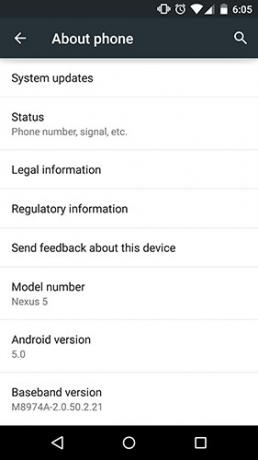
Gefeliciteerd, u gebruikt nu Android 5.0 Lollipop op uw Nexus-apparaat! Als je problemen hebt met dit proces (vooral mensen die weinig ervaring hebben met de opdrachtregel / terminal), laat dan vragen achter in de reacties en we helpen je verder!
Wat zijn je favoriete nieuwe functies van Lollipop? Is er iets veranderd waar je echt last van hebt? Laat het ons ook weten in de comments.
Danny is senior aan de Universiteit van Noord-Texas en geniet van alle aspecten van open source-software en Linux.


